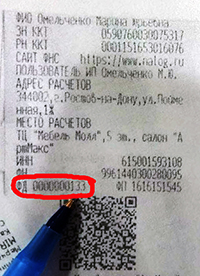Элвес-МФ инструкция кассира
Внимание: инструкция кассира подразумевает последнюю версию прошивки! Если прошивка Вашего аппарата ниже 1275, то советую перепрошить устройство. Инструкцию можно смотреть по этой ссылке. Прошивку смотрите в разделе скачать.
Кассовый режим: как открыть смену?
Перед пробитием чека нужно войти в кассовый режим и открыть смену.
Включите кассовый аппарат его и дождитесь пока на экране появится ВЫБОР
Далее нажмите:
- 1→1→
Если смена уже открыта, то на экране появится 0.00 - можно пробивать чеки.
Если смена закрыта, то на экране появится С - 00, нажмите: 00 - смена откроется - можно пробивать чеки.
Как пробить чек?
Перед пробитием чека нужно войти в кассовый режим и открыть смену
Пробитие простого чека по свободной цене:
- сумма продажи → →
Вычисление стоимости товара по количеству и цене:
- внести вес или количество товара → → наберите цену товара → →
Чек с подсчетом сдачи:
- сумма продажи → → сумма покупателя →
Пробитие чека из базы товаров и услуг:
- код товара → → введите цену товара → →
Если возникает ошибка Е128 - запрограммируйте опцию, разрешающую работать с базой товаров (см. инструкцию по программированию).
Пробитие чека из базы товаров и услуг по весу\количеству:
- вес\количество → → код товар → → введите цену товара → →
Если возникает ошибка Е128 - запрограммируйте опцию, разрешающую работать с базой товаров (см. инструкцию по программированию).
Безналичный расчет:
Пробитие простого чека по безналу:
- НОВАЯ ПРОШИВКА: сумма продажи → → →
- СТАРАЯ ПРОШИВКА: сумма продажи → → →
Пробитие чека из базы товаров и услуг по безналу:
- код товара → → введите цену товара → →
Пробитие чека по безналу из базы товаров и услуг по весу \ количеству:
- вес\количество → → код товара → → введите цену товара → →
Возврат расхода:
Как сделать чек возврата:
Что бы сделать чек возврата, Вам необходимо войти в кассовый режим под паролем администратора.
Чек возврата по сумме:
- → → → 1 → 3 → 0 →
- на экране появится - 0.00
- → сумма возврата → →
Если возникает ошибка Е115, то у Вас в кассе не пробита достаточная сумма денег за данную смену.
Чек возврата по коду товара:
- → → → 1 → 3 → 0 →
- на экране появится - 0.00
- → код товара → → сумма возврата → →
Если возникает ошибка Е115, то у Вас в кассе не пробита достаточная сумма денег за данную смену.
Чек возврата по сумме по безналу:
- → → → 1 → 3 → 0 →
- на экране появится - 0.00
- → сумма возврата → →
Чек возврата по коду товара, количеству или весу:
- → → → 1 → 3 → 0 →
- на экране появится - 0.00
- → вес или количество → → код товара → → сумма возврата → →
Если возникает ошибка Е115, то у Вас в кассе не пробита достаточная сумма денег за данную смену.
Чек с расчетом по предварительной оплате (аванс)
- → → → 1 → 1 → → наберите сумму аванса → →
Чек с расчетом по последующей оплате (кредит)
- → → → 1 → 1 → → наберите сумму аванса → →
Чек с расчетом по последующей оплате (аванс) из базы товаров и услуг
- → → → 1 → 1 → → наберите код товара → → наберите сумму аванса → →
Чек с расчетом по последующей оплате (кредит) из базы товаров и услуг
- → → → 1 → 1 → → наберите код товара → → наберите сумму кредита → →
Чеки коррекции:
Чек коррекции за наличный расчет
- → → → 6 → 3 → 0 →
- нажмите:
- 1 - для коррекции прихода
- 2 - для коррекции расхода
- ведите дату →
- выберите тип налога, нажмите:
- 0 - если без НДС
- 1 - если НДС 0%
- 2 - если НДС 10%
- 3 - если НДС 20%
- 4 - если НДС=10/110
- 5 - если НДС=20/120
- наберите сумму коррекции → → 00
Чек коррекции по безналичному расчету
- → → → 6 → 3 → 0 →
- нажмите:
- 1 - для коррекции прихода
- 2 - для коррекции расхода
- ведите дату →
- выберите тип налога, нажмите:
- 0 - если без НДС
- 1 - если НДС 0%
- 2 - если НДС 10%
- 3 - если НДС 20%
- 4 - если НДС=10/110
- 5 - если НДС=20/120
- наберите сумму коррекции → → 00
Дополнительные операции:
Аннуляция чека
Аннуляция чека возможна до последнего нажатия клавиши (то есть до закрытия чека). Чек можно отменить полностью, нажав клавишу , на экране появится С - 00 нажмите:
- 00
Чек будет аннулирован, на экране появится 0.00 можете продолжать работу.
Отправка SMS с копией чека
Передача СМС покупателю работает только при подключении услуги отправки СМС у ОФД.
- до закрытия чека (последнего нажатия кнопки ), нажмите АН
- ввести номер клиента (например 9871112020 - БЕЗ префикса "+7" или "8")
- нажать
Режим администрирования (отчетов).
Как сделать X-отчет/ отчет о текущем состоянии расчетов?
- → →3 → 3 → 0 → ,
- на экране появится Г1-8
- нажать клавишу 1
Как сделать Z-отчет\отчет о закрытие смены?
- → → 3 → 3 → 0 → , на экране появится Г1- 8
- нажать клавишу 2, на экране появится С - 00
- нажать клавишу 00
Как сделать внесение в кассу
- → → 3 → 3 → 0 → → → наберите сумму внесения →
Как сделать выплату из кассы
- → → 3 → 3 → 0 → → → наберите сумму выплаты →
Как сделать копию чека
- → → 8 → 3 → 0 → → 5 → введите номер чека* (номер ФД) →
*Номер ФД на чеке